戴尔电脑突然黑屏了怎么办?可能的原因有哪些?
26
2024-09-16
在现代社会中,电脑已经成为人们生活和工作中必不可少的工具。然而,有时我们可能会遇到电脑无法连接到网络的问题,导致我们无法上网、无法进行在线工作和娱乐。面对这个问题,我们需要了解一些常见的网络连接故障原因以及相应的解决方法,以便能够快速恢复网络连接。
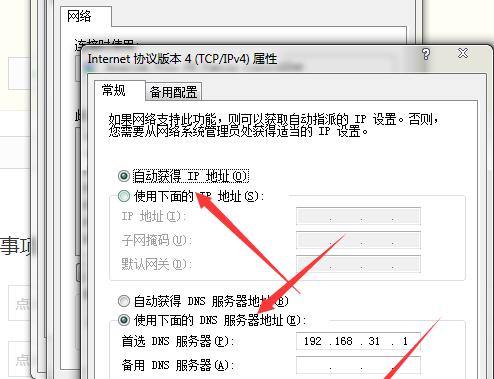
段落
1.确认网络连接状态
在电脑无法连接网络的情况下,首先要检查网络连接状态是否正常。在任务栏中查看网络图标,如果显示有限连接或无连接等状态,说明存在网络问题。
2.检查路由器和调制解调器
检查路由器和调制解调器是否正常工作。可以尝试重新启动这些设备,并确保其电源和物理连接都正常。
3.重启电脑和调制解调器
在一些情况下,电脑和调制解调器之间的通信可能会出现问题。尝试将它们同时关闭并等待几分钟后再重新启动。
4.检查网线连接
如果是使用有线连接方式,需要检查网线是否插好,并确保网线没有受损。可以尝试更换网线或将网线插到其他端口。
5.查看IP地址设置
检查电脑上的IP地址设置是否正确。可以通过打开命令提示符,输入"ipconfig"命令来查看当前的IP地址、子网掩码和默认网关等信息。
6.重置网络设置
尝试重置电脑的网络设置,这样可以清除一些可能导致连接问题的配置文件。可以在控制面板中找到网络和共享中心,点击"更改适配器设置",右键点击网络适配器,选择"重置"选项。
7.检查防火墙和安全软件
防火墙和安全软件可能会阻止电脑与网络的正常通信。检查防火墙和安全软件的设置,确保它们不会阻挡网络连接。
8.清除DNS缓存
有时候电脑上的DNS缓存可能会导致网络连接问题。可以在命令提示符中输入"ipconfig/flushdns"命令来清除DNS缓存。
9.更新网络驱动程序
网络驱动程序是保证电脑与网络正常连接的关键。检查并更新电脑上的网络驱动程序,可以通过访问电脑制造商的官方网站来下载最新的驱动程序。
10.检查网络供应商
如果以上方法都无法解决问题,可能是网络供应商的问题。可以联系网络供应商的客服,告知他们你的问题,寻求进一步的解决方案。
11.重置电脑网络设置
如果仍然无法连接网络,可以尝试重置电脑的网络设置。在控制面板中找到网络和共享中心,点击"更改适配器设置",右键点击网络适配器,选择"属性"选项,然后点击"重置"按钮。
12.确认其他设备连接情况
如果其他设备可以正常连接到网络,说明问题可能出现在你的电脑上。可以尝试使用其他设备进行网络连接测试,以便进一步确认问题所在。
13.检查物理设备连接
检查物理设备的连接是否正常。包括电缆、插头等是否完好,电脑网卡是否工作正常。
14.重新安装网络驱动程序
如果仍然无法解决网络连接问题,可以尝试重新安装电脑上的网络驱动程序。可以先卸载旧驱动程序,然后再重新安装最新版本的驱动程序。
15.寻求专业帮助
如果尝试了以上方法仍然无法解决网络连接问题,建议寻求专业的技术支持或咨询网络专家,以便能够更快速地恢复网络连接。
无法连接到网络是我们在使用电脑过程中可能遇到的一个常见问题。通过检查网络连接状态、重启设备、检查物理连接、更新驱动程序等方法,大多数网络连接问题可以得到解决。然而,如果以上方法都无效,寻求专业帮助是最好的解决办法。在解决网络连接问题后,我们可以继续享受网络带来的便利和乐趣。
随着电脑和互联网的普及,网络连接问题已经成为我们日常生活中常见的问题之一。当我们的电脑无法连接到网络时,不仅会影响我们的工作和学习,还会影响我们与外界的交流。本文将为大家介绍一些常见的网络连接问题和相应的解决方法,希望能够帮助大家快速修复网络连接问题。
1.电脑网络连接不上的原因
网络连接问题可能由多种原因引起,包括路由器故障、电脑配置错误、网络设置问题等等。了解这些原因有助于我们快速找到解决方法。
2.检查路由器状态
首先要检查路由器的电源是否接通,指示灯是否正常亮起。如果路由器没有电源或者指示灯没有亮起,可以尝试重新插拔电源线,或者更换电源适配器。
3.检查电脑网络设置
打开电脑的控制面板,点击“网络和Internet”选项,进入“网络和共享中心”。在这里,我们可以检查当前网络连接的状态,以及进行一些常见的网络设置操作。
4.重启电脑和路由器
有时候,网络连接问题只是暂时的故障,通过重启电脑和路由器可以解决问题。先关掉电脑,然后拔掉路由器的电源线,等待几秒钟后再插上电源线,最后再启动电脑。
5.检查网络线缆连接
确保网络线缆连接到了正确的端口,没有松动或断开。如果线缆有问题,可以更换一个新的线缆进行尝试。
6.检查防火墙设置
有时候,防火墙设置会阻止电脑与网络的正常连接。我们可以进入电脑的防火墙设置,将网络连接相关的选项设置为允许。
7.重置网络适配器
通过重置网络适配器可以清除一些临时文件和配置,帮助我们解决网络连接问题。在控制面板中选择“设备管理器”,找到“网络适配器”,右击选择“禁用”,再右击选择“启用”。
8.更新网络驱动程序
有时候,网络连接问题可能是因为网络驱动程序过时或者损坏所致。我们可以进入设备管理器,找到网络适配器,右击选择“更新驱动程序”。
9.使用网络故障排除工具
Windows系统提供了一些网络故障排除工具,可以自动检测和修复一些常见的网络连接问题。我们可以通过控制面板中的“网络和Internet”选项找到这些工具并使用。
10.重新配置TCP/IP设置
如果以上方法都没有解决问题,我们可以尝试重新配置电脑的TCP/IP设置。在控制面板中选择“网络和Internet”选项,进入“网络和共享中心”,点击左侧的“更改适配器设置”,右击选择“属性”,找到“Internet协议版本4(TCP/IPv4)”选项,点击“属性”进行相应的设置。
11.检查网线接口是否损坏
有时候,网线接口可能会因为长期使用而损坏,导致网络连接问题。我们可以用一个新的网线接口进行尝试,看是否能够解决问题。
12.咨询网络运营商
如果以上方法都没有解决问题,那么可能是网络运营商的问题。我们可以联系网络运营商的客服,向他们反馈问题并咨询解决方法。
13.寻求专业人士帮助
如果我们不懂网络连接问题的原因和解决方法,或者尝试了以上方法仍然无法解决问题,那么我们可以寻求专业人士的帮助,比如电脑维修店或网络工程师。
14.预防网络连接问题的发生
为了避免网络连接问题的发生,我们可以定期检查网络设备和电脑的状态,更新软件和驱动程序,保持良好的网络使用习惯,以及定期清理垃圾文件和优化系统。
15.
网络连接问题可能会给我们带来很多不便,但是只要我们掌握了一些基本的解决方法,就能够快速修复网络连接问题。希望本文提供的解决方法能够帮助到大家,让我们的网络连接更加稳定和畅通。
版权声明:本文内容由互联网用户自发贡献,该文观点仅代表作者本人。本站仅提供信息存储空间服务,不拥有所有权,不承担相关法律责任。如发现本站有涉嫌抄袭侵权/违法违规的内容, 请发送邮件至 3561739510@qq.com 举报,一经查实,本站将立刻删除。